Nếu bạn thích các trò chơi di động, thì iPad là thiết bị tốt nhất để sử dụng. Nó đủ di động để mang theo bên mình, nhưng màn hình đủ lớn để mang lại trải nghiệm chơi game thú vị hơn. Bluetooth giúp dễ dàng kết nối bộ điều khiển PS4 với iPad của bạn. Đọc về các tùy chọn bộ điều khiển và cách sử dụng bộ điều khiển PS4 với iPad của bạn.
DualShock 4 Đây là lần lặp thứ tư của dòng điều khiển DualShock và là lần đầu tiên kể từ bản gốc thay đổi thiết kế, đồng thời bám vào những gì khiến bộ điều khiển dễ nhận biết với các game thủ trên toàn thế giới. Sony đã phát hành PlayStation ban đầu vào năm 1994, đi kèm với Bộ điều khiển PlayStation, hoàn chỉnh với bốn nút định hướng (thay vì D-Pad) và bốn nút mặt, nhưng nó đã thiếu các thanh analog kép hiện đang phổ biến trong mọi bộ điều khiển trò chơi trong DualShock 4 tới bộ điều khiển Xbox Elite tới Bộ điều khiển SwitchPro.
Năm 1997, ba năm sau, Sony ra mắt Bộ điều khiển Tương tự kép nhưng đã bị rút khỏi thị trường vào năm 1998 để ủng hộ một phiên bản tinh chỉnh: Dualshock. Bây giờ trong lần lặp thứ tư, Dualshock 4 Nó đã được chứng minh là một trong những trình điều khiển tốt nhất từng được tạo ra bởi Sony.
DualShock 4 Nó không hoàn toàn thay đổi giao diện của bộ điều khiển, nhưng nó là bản cập nhật thiết kế lớn nhất kể từ khi bản gốc được bán kèm với PlayStation. Tay cầm đã được thiết kế lại để thoải mái hơn trong tay, bộ giảm xóc đã được thay đổi để thực sự hoạt động như bộ kích hoạt, cần điều khiển thêm tay cầm đảo ngược để giữ ngón tay trên thanh mà không bị trượt, nút khởi động và chọn đã được gỡ bỏ và bảng điều khiển cảm ứng và ánh sáng đã được gỡ bỏ cho các đơn vị.
Tuy nhiên, đối với nhiều người, sự thay đổi lớn nhất và quan trọng nhất trong DualShock 4 Đó là sự bao gồm của Bluetooth, cho phép sử dụng bộ điều khiển trên nhiều thiết bị hơn bao giờ hết. Và nhờ có iOS 13, cuối cùng bạn cũng có thể ghép nối DualShock của mình 4 với iPhone hoặc iPad của bạn.
Hãy xem cách ghép DualShock của bạn 4 với iPad hoặc iPhone của bạn tập trung vào iPad.
Làm cách nào để kết nối bộ điều khiển ps4 với iPad qua Bluetooth?
Luôn có thể ghép nối DualShock của bạn 4 với iPad thông qua Bluetooth, thậm chí không cần sửa đổi. Thật không may, sau khi được ghép nối, bạn không thể sử dụng DualShock 4 với bất cứ thứ gì trên thiết bị của bạn.
Nó sẽ xuất hiện trong menu cài đặt, cho phép bạn thấy rằng các thiết bị của bạn đã được kết nối, nhưng tại sao DualShock 4 Nó không phải là một phần của chương trình Made for iPhone, nó không hoạt động.

Điều đó đã thay đổi với iOS 13 và iPadOS. Hai thiết bị giờ đây có thể được ghép nối hoàn toàn với nhau chỉ bằng cách ghép nối chúng trong cài đặt Bluetooth.
Để bắt đầu, hãy đảm bảo DualShock của bạn 4 tải, sau đó làm theo các bước sau:
- Giữ phím P.S. nút và nút Chia sẻ nút đồng thời cho đến khi đèn điều khiển nhấp nháy màu trắng, biểu thị "chế độ ghép nối."
- Sau đó trên iPad của bạn, nhấn Cấu hình trên iPad hoặc iPhone của bạn.
- Sau đó chạm vào Bluetooth và chuyển nó sang trong.
- Nhấn DUALSHOCK 4 Kiểm soát không dây khi nó xuất hiện
Lưu ý :: Nếu DUALSHOCK của bạn 4 không xuất hiện trong danh sách các thiết bị Bluetooth, hãy thử tắt và bật lại Bluetooth.
Trong khi bạn không thể sử dụng DualShock của mình 4 để di chuyển qua các cài đặt thực tế của sistema Trên iPad của bạn, khi bạn vào một trò chơi hỗ trợ bộ điều khiển, bạn sẽ thấy cả hai đều hoạt động mà không cần thêm các menu thiết lập. Chúng tôi nhảy đến Đại dương 2, một trong những Apple Tiêu đề phát hành Arcade, để kiểm tra hỗ trợ bộ điều khiển cho Zelda-Tôi chơi.
Khi chúng tôi ban đầu chơi mà không có bộ điều khiển đồng bộ, màn hình cung cấp cho chúng tôi tất cả các nút và hành động cần thiết để di chuyển xung quanh màn hình. Nhưng với DualShock 4 Ghép nối, tất cả các nút hành động đó biến mất, để lại cho chúng tôi một màn hình mở rộng lớn để chơi, thật tuyệt.

Bây giờ, điều đáng nói là không phải tất cả các trò chơi đều có hỗ trợ bộ điều khiển tích hợp, ngay cả trên Apple Giải trí. Golf là gì? là một trong những mục yêu thích của chúng tôi từ Apple Khởi chạy arcade, nhưng là một trò chơi phụ thuộc rất nhiều vào điều khiển cảm ứng, cố gắng sử dụng bộ điều khiển với nó đơn giản là không làm gì cả.
Rất may, bộ điều khiển.wtf đã tập hợp một danh sách dài vô cùng chi tiết hàng trăm trò chơi hỗ trợ bộ điều khiển MFi và với iOS 13, giờ đây hỗ trợ mở rộng sang DualShock. 4 quá. Bạn có thể xem danh sách đầy đủ các điểm nổi bật ở đây hoặc sử dụng hộp tìm kiếm để xem trò chơi bạn thích có hỗ trợ DualShock không. 4.
Nếu tôi không có DualShock thì sao? 4?
Mặc dù phiên bản màu đen thường được bán với giá 39,99 đô la, DualShock 4 Nó không phải là một bộ điều khiển giá rẻ và nếu bạn không muốn trả tới 65 đô la cho các trò chơi di động, có những lựa chọn thay thế bạn có thể chọn từ hôm nay. Bạn chỉ cần đảm bảo rằng bộ điều khiển bạn chọn có dấu MFi (Sản xuất cho iPhone) và bạn đã sẵn sàng để sử dụng.
Nếu bạn có khoảng 45 đô la để dự phòng, thật dễ dàng để chọn một. Chúng tôi khuyên dùng SteelSeries Nimbus (46,74 trở lên) Amazon ngay bây giờ) vì nó có thời lượng pin tuyệt vời và được thiết kế để hoạt động với tất cả các thiết bị iOS bao gồm cả iPad của bạn. Đây là một bộ điều khiển hấp dẫn, với lớp vỏ bằng kim loại và nhựa màu xám, một trong những sản phẩm tốt nhất chúng tôi từng thấy.
SteelSeries thường làm phụ kiện cho các trò chơi trên PC, vì vậy bạn không nên ngạc nhiên khi gamepad này hoạt động rất tốt cho mọi thiết bị iOS mà bạn có và đó là một lựa chọn tuyệt vời nếu bạn đang tìm kiếm thứ gì đó để chơi qua thư viện Steam. Mọi thứ trong bộ điều khiển này, từ các nút bấm cho đến cần điều khiển và D-pad, đều cảm thấy tuyệt vời, được chế tạo cho độ chính xác trong bất kỳ loại trò chơi nào.

Bộ điều khiển lớn, kích thước và kiểu dáng tương tự DualShock 4 bộ điều khiển, hoàn thành với thiết kế ngón tay cái giống hệt nhau. Thiết bị cũng sử dụng Lightning để sạc, điều này có thể có lợi cho một số người và gây trở ngại cho những người khác, nhưng đáng chú ý là thời lượng pin còn hơn cả chắc chắn, hứa hẹn hơn 40 giờ chơi giữa các pin.
Hạn chế chính của Nimbus là bộ điều khiển thiếu mọi loại giá đỡ điện thoại, phụ kiện hoặc loại khác. Bạn có thể gắn iPad của mình vào hộp đựng riêng hoặc thậm chí dựa vào chồng sách hoặc thứ gì đó hoạt động tốt.
Đây là cách liên kết Nimbus của bạn với iPad hoặc iPhone:
- Hãy chắc chắn rằng Nimbus của bạn được tính phí.
- Bật bộ điều khiển Nimbus của bạn và nhấn Bluetooth trên đỉnh thiết bị để đặt thiết bị ở "chế độ ghép nối".
- Trên iPad của bạn, nhấn Cấu hình.
- Sau đó chạm vào Bluetooth và chạm vào thiết bị Nimbus để kết nối.
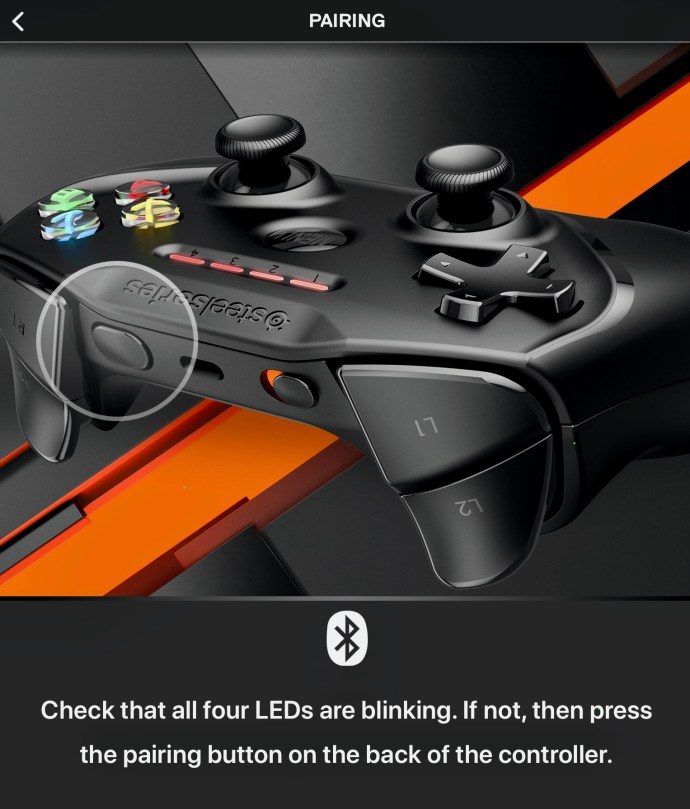
Lưu ý :: Nếu Nimbus của bạn không xuất hiện trong danh sách các thiết bị Bluetooth, hãy thử tắt và bật lại Bluetooth.
Ngoài ra, hãy tìm ứng dụng đồng hành Nimbus trong App Store vì nó cung cấp danh sách các trò chơi bạn có thể cài đặt và cung cấp tài liệu cơ bản.
Nhưng nếu bạn thích sử dụng tính năng này để chơi trò chơi khi đang di chuyển trên điện thoại của mình, Nimbus có thể không phải là bộ điều khiển dành cho bạn. Giá trong Amazon Điều đó hợp lý với mức giảm giá 22%, nhưng bạn có thể nhận được bộ điều khiển Nimbus tân trang ít tốn kém hơn nếu bạn đang muốn tiết kiệm tiền.
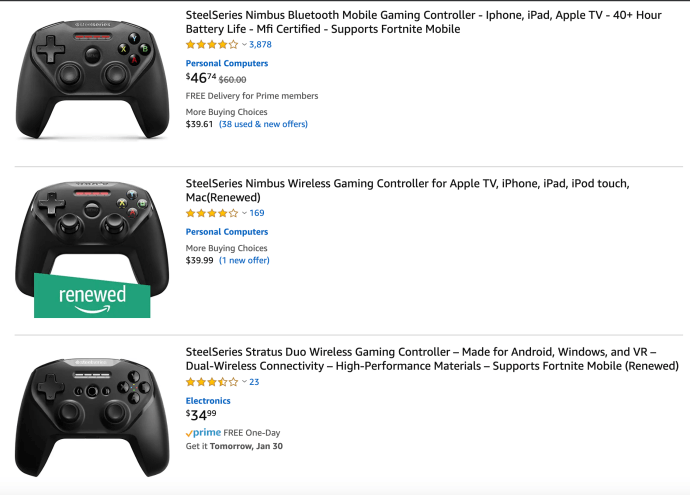
Ngoài ra còn có các bộ điều khiển MFi khác, bao gồm dòng GameSir, Bounabay Grip cho iPhone và nhiều bộ điều khiển khác. Chỉ cần chắc chắn kiểm tra đánh giá để mua trên thiết bị; Bạn sẽ muốn đảm bảo rằng nó tương thích với MFi và nó hoạt động cho các trò chơi bạn muốn chơi.
Những trò chơi PS4 nào bạn có thể chơi với bộ điều khiển trên iPad?
Trò chơi di động rất tuyệt, nhưng nếu bạn có thể tái tạo trải nghiệm có một Nintendo Switch với PS4 và iPad của bạn? Nếu bạn đang tìm cách truyền phát các trò chơi PS4 sang iPad, bạn sẽ gặp may. Ứng dụng PS4 Remote Play mới cho iOS cho phép bạn làm điều đó và trong khi nó thường có các điều khiển ảo, nó sử dụng một mẹo nhỏ được phát hiện bởi người dùng ResetEra Skyfireblaze, bạn có thể sử dụng DualShock của mình 4 với trò chơi từ xa của bạn.
Bạn có thể sử dụng Remote Play để trải nghiệm ngoài TV bằng cách tạo người dùng thứ hai trên PS4 của mình, sau đó sử dụng tài khoản người dùng thứ hai để kết nối với Remote Play. Sau đó, bạn có thể đăng nhập vào tài khoản bình thường của mình bằng Dualshock 4 và bạn có thể xem trò chơi trực tiếp trên điện thoại hoặc máy tính bảng của bạn.
Tất nhiên, đảm bảo bạn biết các giới hạn của Remote Play trên iOS. Mặc dù không hoàn toàn bắt buộc, nhưng để có trải nghiệm tốt, bạn sẽ cần một chiếc iPhone 7 hoặc cao hơn, cũng như iPad thế hệ thứ sáu trở lên, để chạy ứng dụng hiệu quả.
Như đã nói, chúng tôi đã thử nghiệm ứng dụng trên phần cứng cũ hơn một chút và thấy rằng miễn là internet của bạn đủ nhanh, nó sẽ chạy trên thiết bị của bạn. Nếu bạn gặp sự cố khi phát trực tuyến tiêu đề của mình, bạn có thể muốn đi sâu vào menu cài đặt, có thể truy cập từ màn hình chính. Ở đó, bạn có thể điều chỉnh chất lượng video để phát lại từ xa, chọn cả độ phân giải và tốc độ khung hình.
***
Xem xét DualShock 4 Đây là một trong những bộ điều khiển tốt nhất mà chúng tôi đã thấy trong những năm 2000, không có gì ngạc nhiên khi mọi người muốn sử dụng thiết bị làm bộ điều khiển chính của họ trên các nền tảng khác. Cho dù bạn đang tìm kiếm bộ điều khiển cho iPad mới hoặc có một số bộ điều khiển DualShock bổ sung quanh nhà để bạn bè sử dụng khi họ đến với các trò chơi nhiều người chơi, sử dụng PlayStation của bạn 4 Trình điều khiển trên iPad của bạn là một điều tự nhiên để kiểm tra trên thiết bị của bạn. Và may mắn thay, với iOS 13 và iPadOS, cuối cùng bạn cũng có thể biến giấc mơ đó thành hiện thực.
Nếu bài viết này hữu ích với bạn, hãy xem các bài viết hướng dẫn khác, bao gồm Cách sử dụng chuột và bàn phím trên bảng điều khiển (PS4, Xbox One, v.v.) và các trò chơi iPad hay nhất không có Wi-Fi.
Bạn có kinh nghiệm gì khi chơi game PS4 với bộ điều khiển trên iPad? Chúng tôi muốn nghe về trải nghiệm của bạn trong các bình luận bên dưới!
